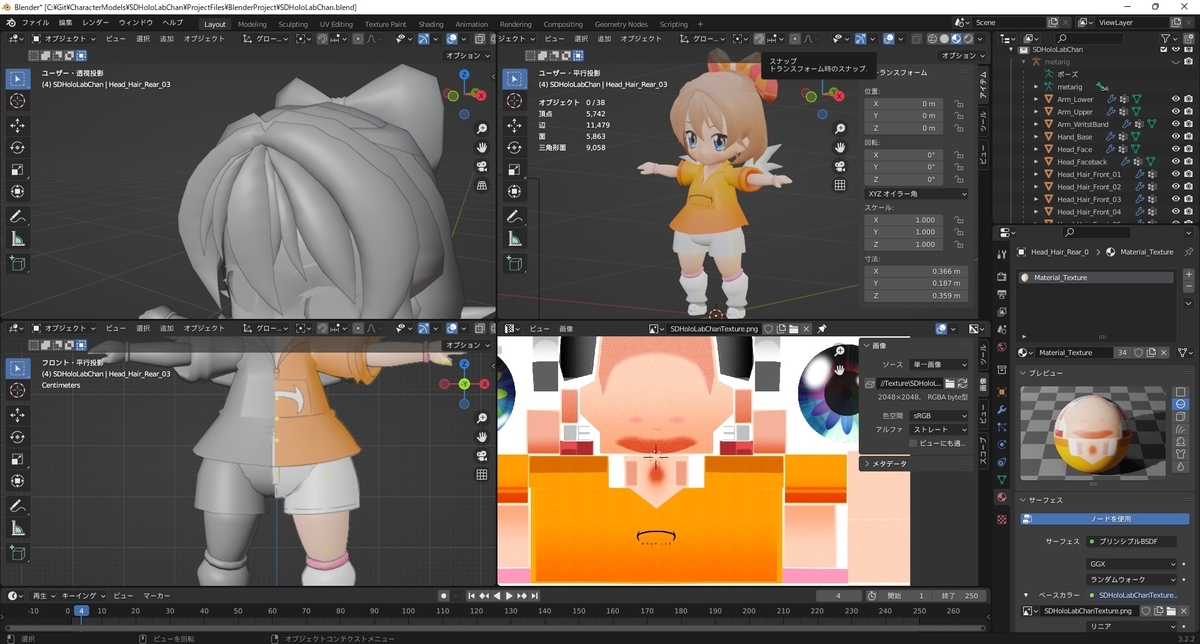本日はSDキャラクターの作成枠です。
SDホロラボちゃんの3Dモデル作成を進めていきます。
今回はテクスチャを左右対称にしてモデルに反映してみます。
テクスチャを左右対称にする
CLIP STUDIO では個々のレイヤーごとで左右対称な編集を行う方法があります。
今回はこちらの方法は利用せず、出力した画像をそのまま反転する方法を利用します。
bluebirdofoz.hatenablog.com
メニューから[画像を統合して書き出し -> .png(PNG)]を選択し、pngファイルで画像を出力します。
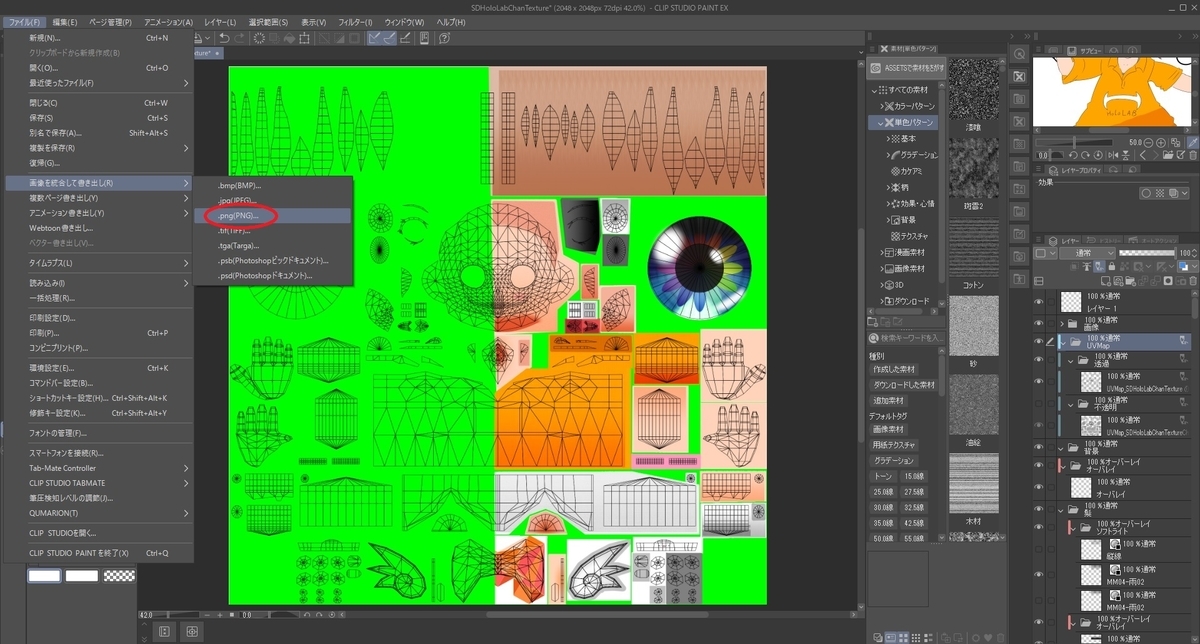
出力したpngファイルを CLIP STUDIO で読み込みなおします。
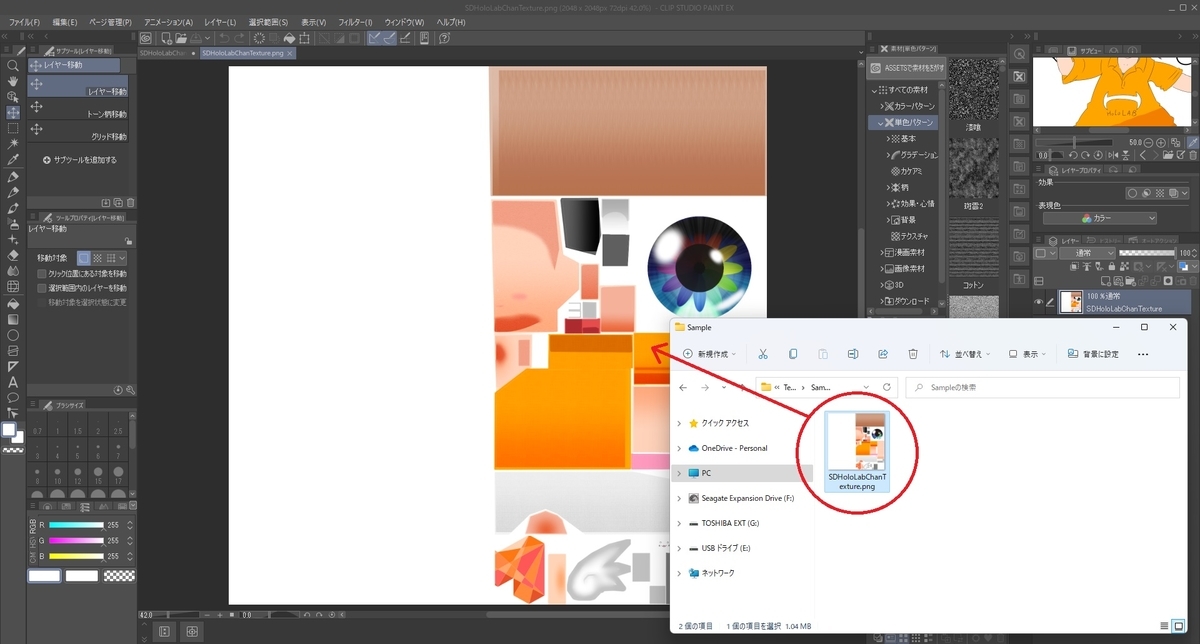
画像をそのまま左右反転します。
メニューから[編集 -> キャンバスを回転・反転 -> 左右反転]を選択して実行します。

キャンバスを反転したら次はメニューから[編集 -> キャンバスサイズを変更]を選択します。

「キャンバスサイズを変更」ダイアログが表示されます。
基準点を左端に設定した後、幅を半分にして[OK]ボタンをクリックします。

[Ctrl+A]キーでキャンバス全体の範囲を選択し、他状態で[Ctrl+C]キーでコピーします。

後は元のプロジェクトの上部レイヤーに[Ctrl+V]キーで貼り付けると左右対称な画像になります。
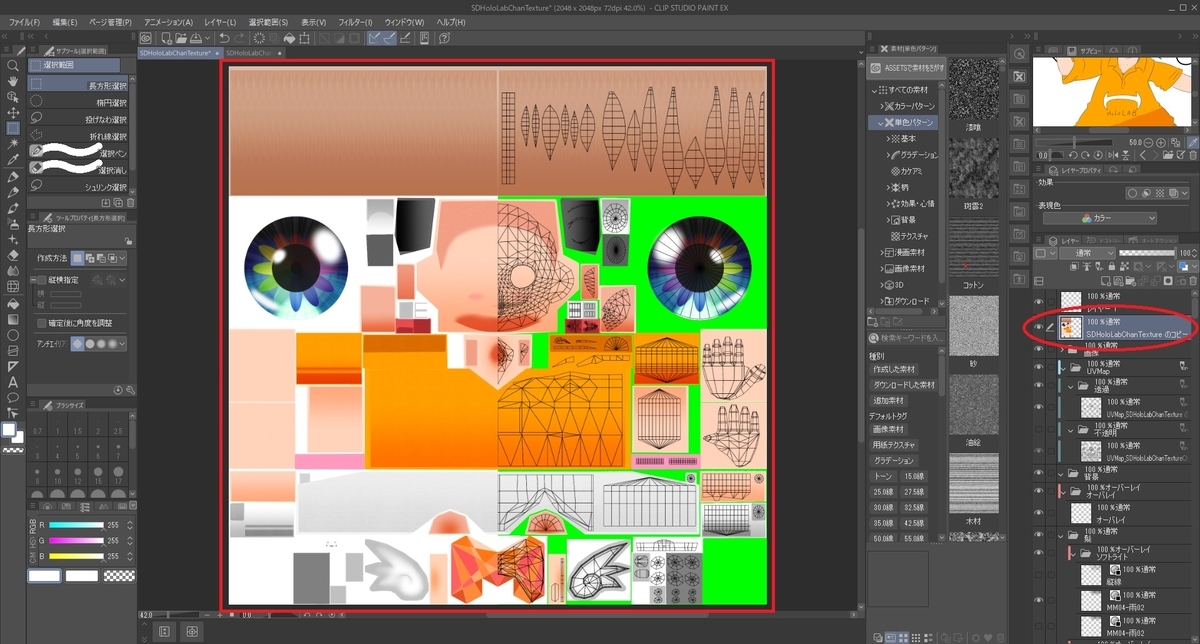
左右反転したくないロゴや瞳などは別途レイヤーを作って上書きします。

作成した画像を Blender プロジェクトに反映して確認しました。
ミラーした画像がちゃんと反映できています。